GroupWise Calendar Publishing
GroupWise Calendar Publishing è una funzione basata sul Web che consente a utenti GroupWise e non di visualizzare i calendari di utenti GroupWise in un browser Web. Gli utenti possono visualizzare i calendari o scaricarli in un'apposita applicazione. GroupWise Calendar Publishing è disponibile da qualsiasi browser Web.
Il Riferimento rapido per GroupWise Calendar Publishing fornisce una guida di GroupWise Calendar Publishing e supporta gli utenti che non utilizzano GroupWise per la navigazione del sito Web.
1.0 Guida introduttiva
Passare al sito di Web GroupWise Calendar Publishing:
http://web_server/gwcal/calendar
Sostituire con l'ubicazione del sito Web (nome host o indirizzo IP) dell'host per la pubblicazione dei calendari definito dall'amministratore del sistema.
Viene visualizzato un elenco di nomi utente e calendari. Se sono disponibili più di 25 calendari, fare clic su per visualizzare gli altri calendari.
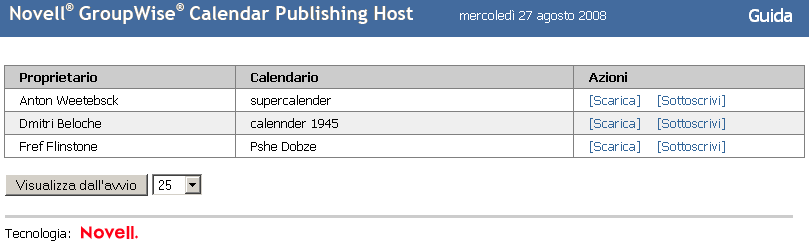
Dopo aver individuato il calendario desiderato, è possibile scegliere varie opzioni:
2.0 Scaricamento di un calendario
È possibile scaricare un calendario e importarlo in un'altra applicazione calendario. Il calendario scaricato non verificherà automaticamente l'esistenza di aggiornamenti, pertanto sarà necessario verificare manualmente il calendario originale ed eventualmente scaricarlo di nuovo. Il calendario viene scaricato con fuso orario GMT. L'applicazione deve convertirlo nel fuso orario corretto.
-
Fare clic su vicino al calendario che si desidera scaricare.
-
Fare clic su e salvare il file nell'ubicazione desiderata.
-
Importare il file salvato nell'applicazione calendario.
3.0 Sottoscrizione a un calendario
La sottoscrizione a un calendario consente non solo di importare il calendario nella propria applicazione calendario, ma anche di disporre di aggiornamenti continui. Il calendario sottoscritto viene automaticamente aggiornato in base alle impostazioni orarie specificate. Il file utilizzato per la sottoscrizione ha il fuso orario GMT. L'applicazione deve convertirlo nel fuso orario corretto.
-
Fare clic su vicino al calendario che si desidera sottoscrivere.
-
Selezionare il programma da usare per la sottoscrizione.
-
Specificare il nome del calendario che deve essere visualizzato nel sistema.
-
Specificare la frequenza con cui deve essere aggiornato il calendario.
-
Fare clic su .
4.0 Visualizzazione di un calendario
È possibile anche visualizzare direttamente i calendari nel caso in cui non si desideri o non sia possibile visualizzarli nell'applicazione calendario. Fare clic sul nome del calendario per aprirlo. I calendari sono di sola lettura e non è possibile modificarli tramite questa pagina.
Nella vista è possibile anche visualizzare gli appuntamenti pianificati oppure stampare il calendario. È anche possibile modificare le viste in modo da visualizzare il giorno, la settimana o il mese.
5.0 Note legali:
Copyright © 2008-2011 Novell, Inc. Tutti i diritti riservati. È vietato riprodurre, fotocopiare, memorizzare su un sistema o trasmettere la presente pubblicazione o parti di essa senza l'espresso consenso scritto dell'editore. Per informazioni sui marchi di fabbrica di Novell, vedere l'elenco di marchi di fabbrica e di servizio di Novell. Tutti i marchi di fabbrica di terze parti appartengono ai rispettivi proprietari.